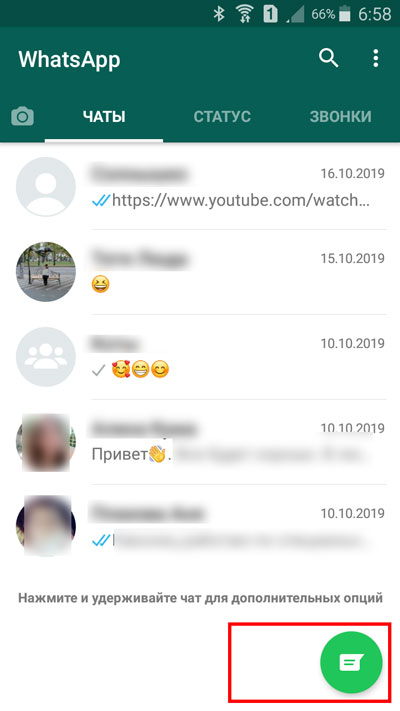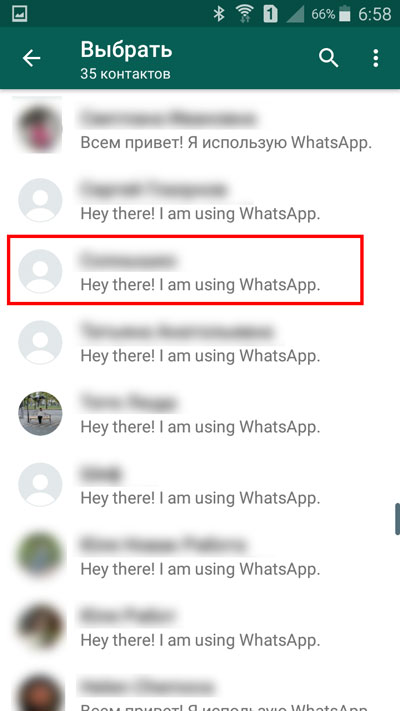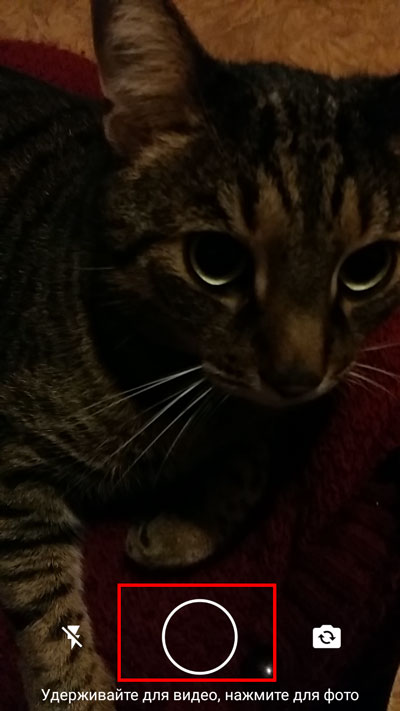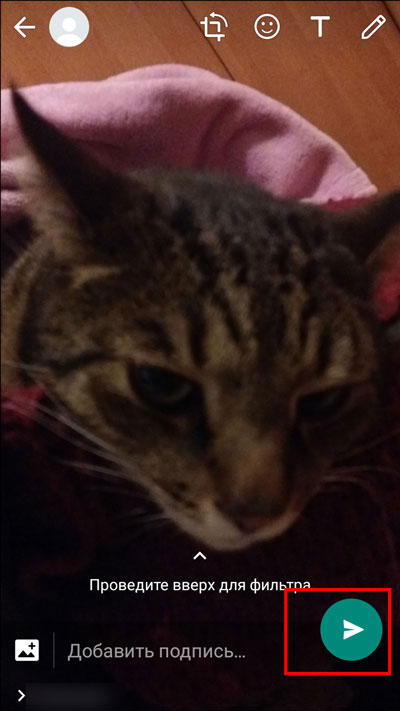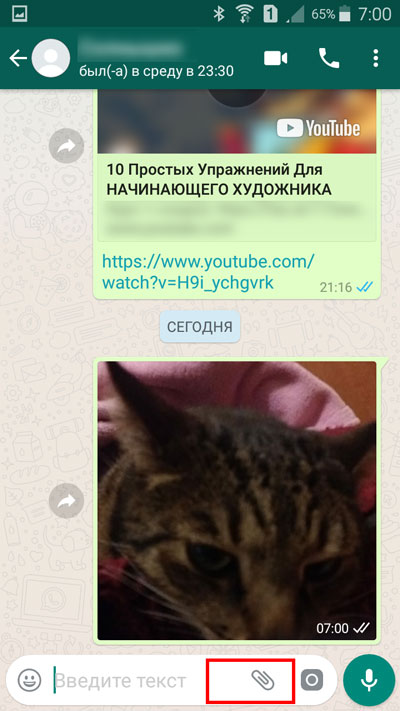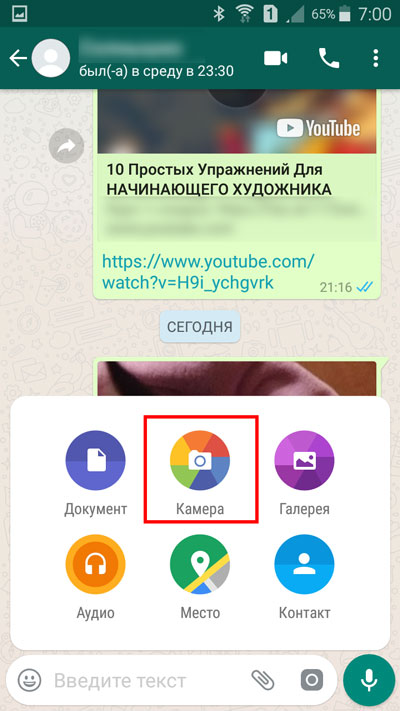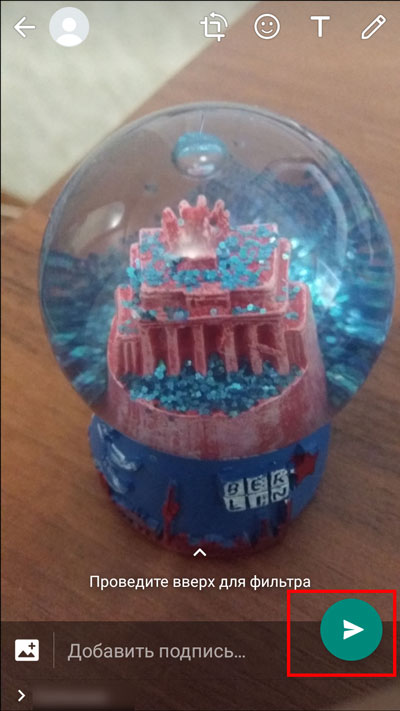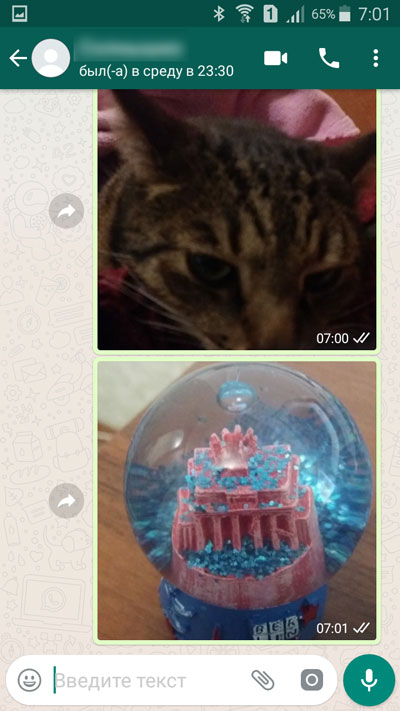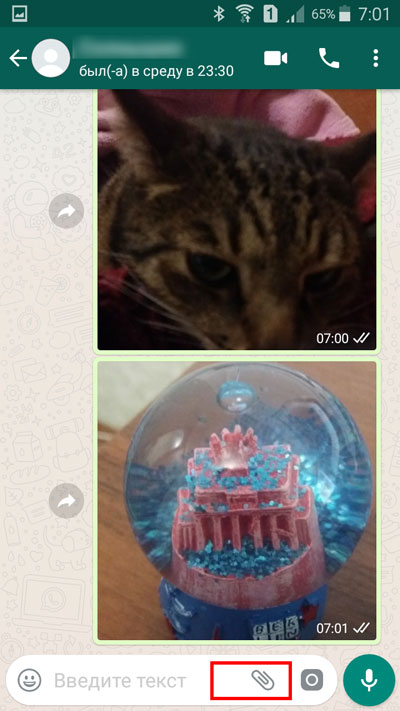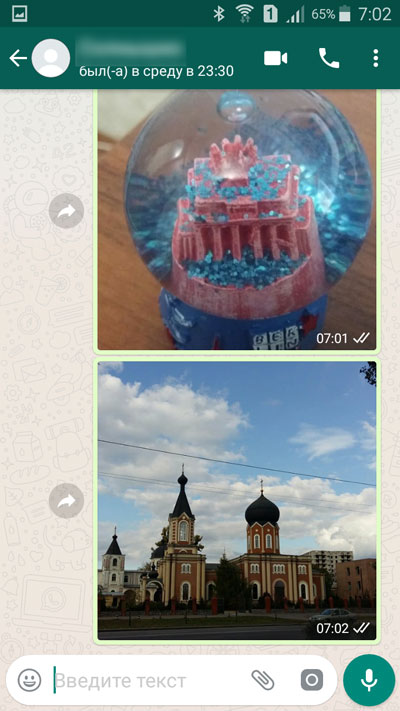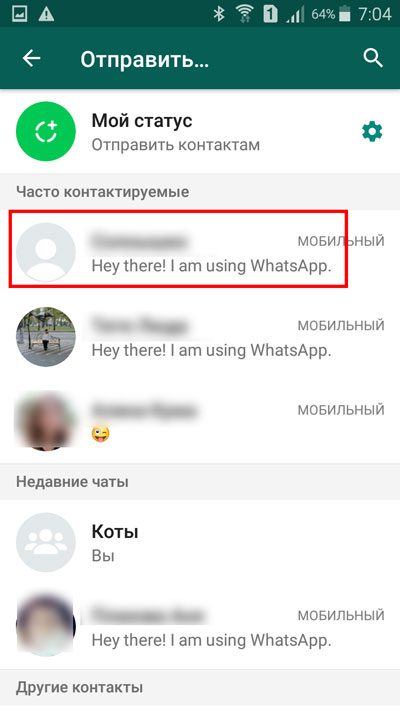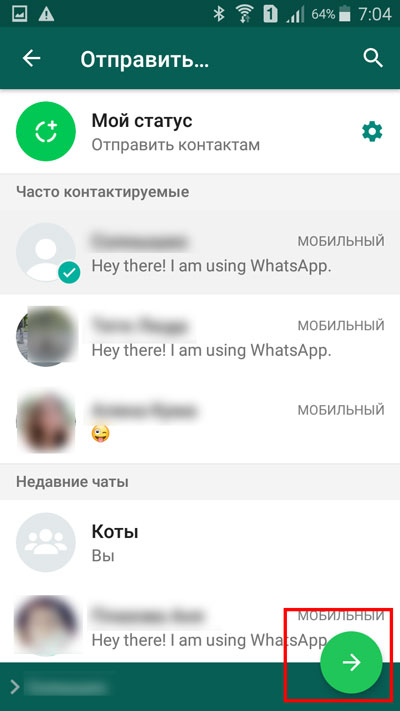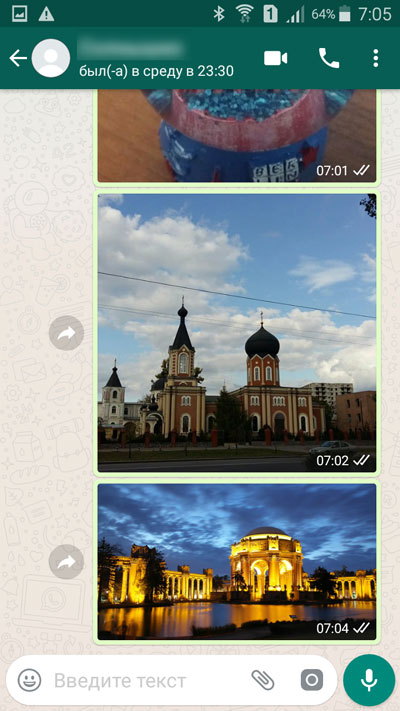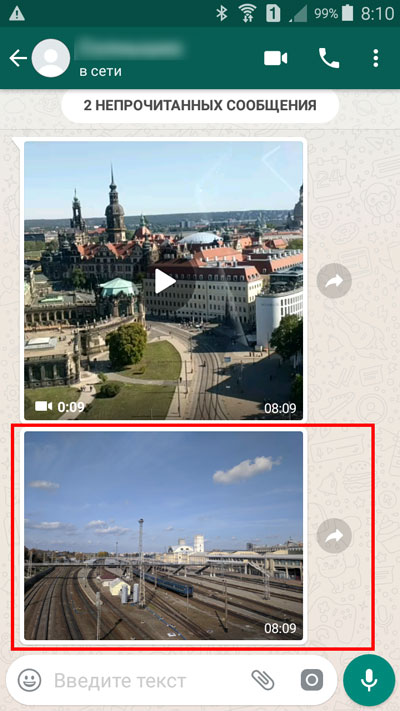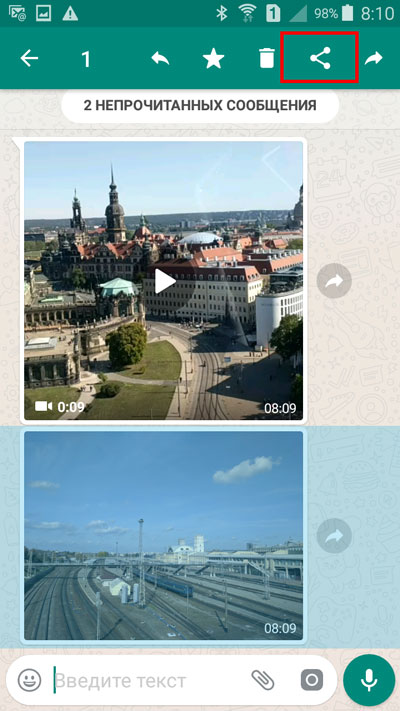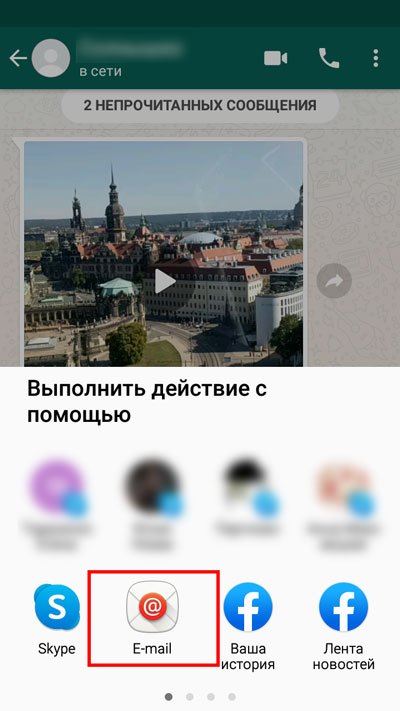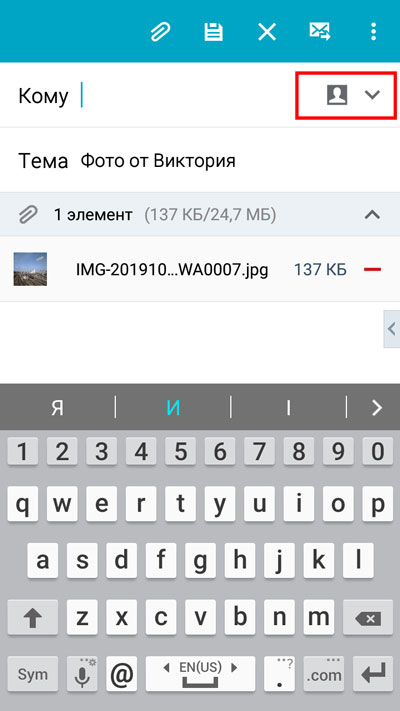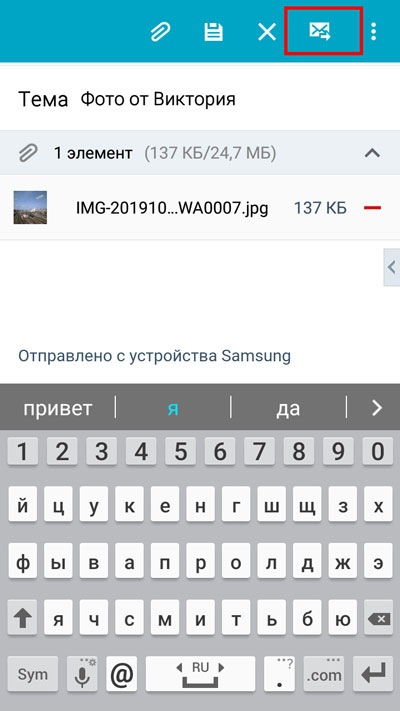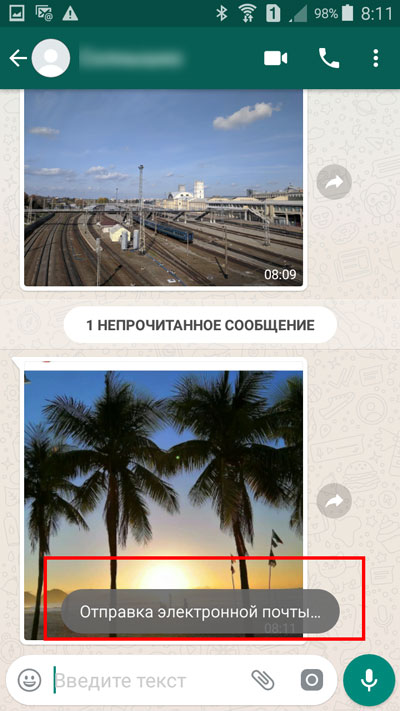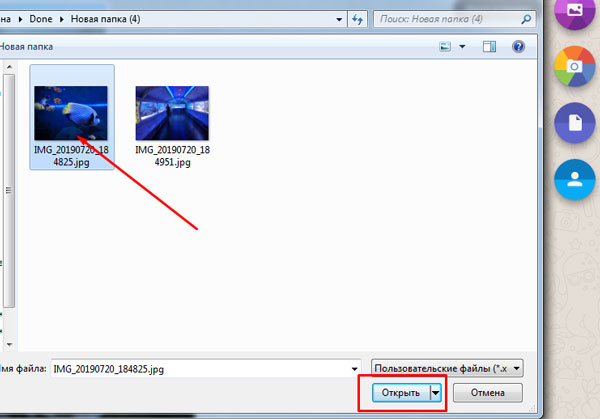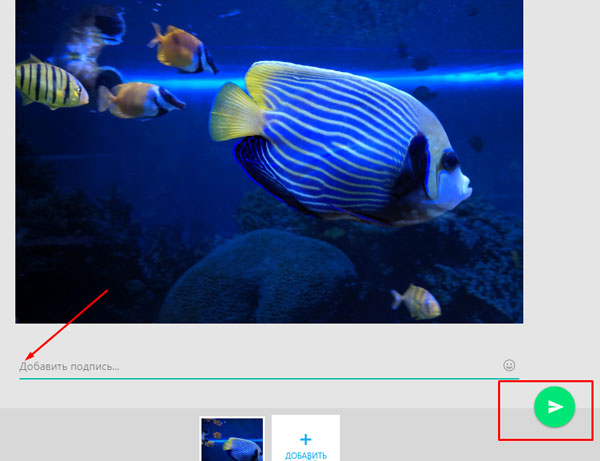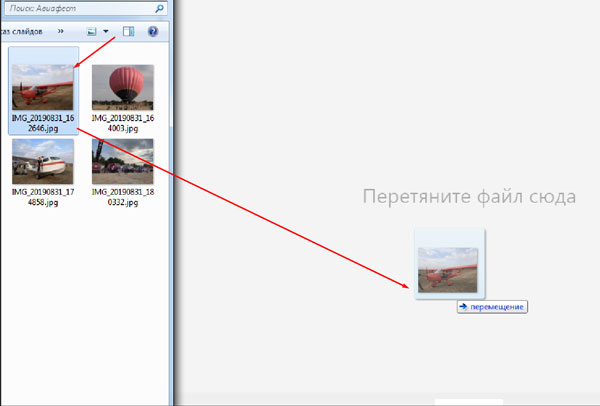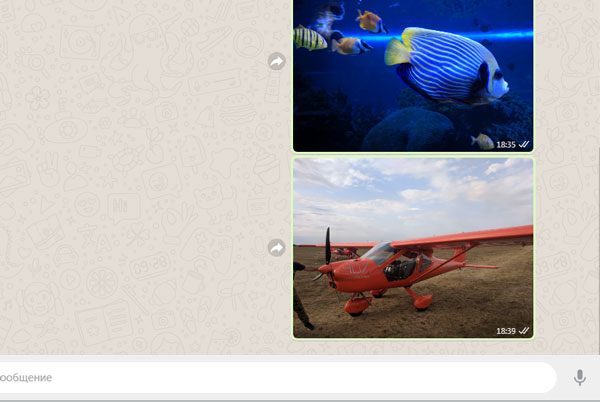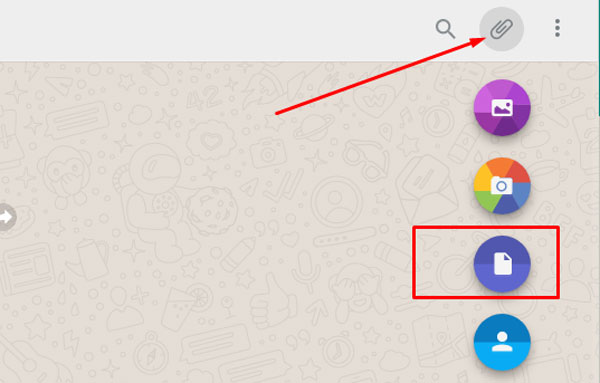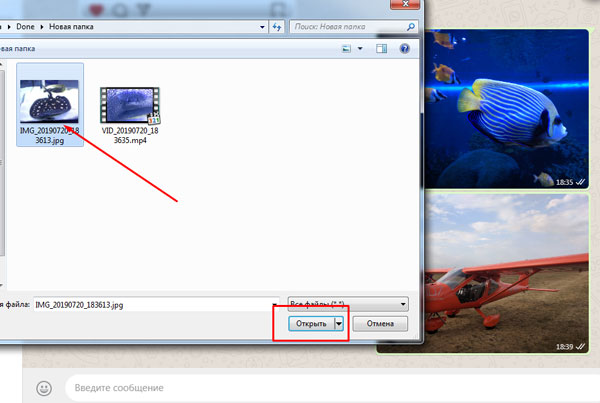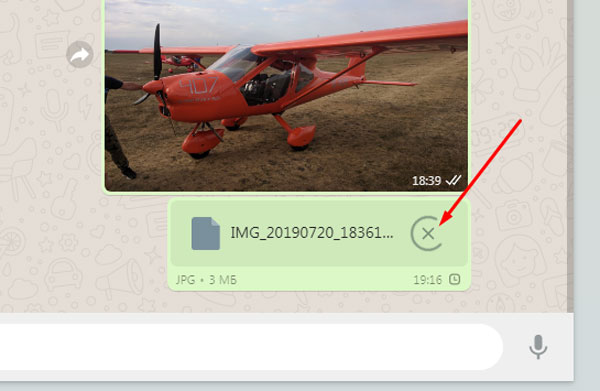Главная › WhatsApp ›
23.10.2019
Согласно статистическим данным более миллиарда активных юзеров установили популярное приложение на мобильные и стационарные устройства. Во-первых, мессенджер обладает эффективными возможностями, во-вторых программа бесплатная. Зная принцип работы мессенджера, каждый пользователь сможет налегке отправить фото по Ватсапу, медиафайл или совершить звонок.
Но если пользователь новичок и только осваивает работу приложения, в этом случае, не помешает вначале ознакомиться с пошаговой инструкцией для разных устройств. Особенно обратить внимание на два главных правила, без соблюдения которых не получится отправить обычное фото своему собеседнику.
- У адресата должно быть установлено данное приложение.
- Собеседник записан в телефонной книге с контактами.
Для того чтоб добавить контакт
, необходимо записать номер телефона в адресную книгу, затем открыть мессенджер и внизу, нажать зеленый кружочек. Адресат автоматически добавится в чат.
Переслать фото по Whatsapp на устройстве Android
Обмен фотками в мессенджере быстрый и удобный процесс, особенно для владельцев смартфонов, кто привык делать моментальные фото со своего телефона. Приложение предоставит возможность мгновенно разослать свежие фотки друзьям и знакомым.
Пошаговая инструкция для тех, кто еще не знает, как отправить фото по Вацапу с телефона:
- Открыть диалоговый чат с контактом, кому отправляется фото.
- На страничке контакта в самом верху найти значок «скрепка», нажать.
- Откроется на выбор меню с форматами разных файлов.
- Для фото предусмотрено два варианта: галерея и камера. Из галереи можно выбрать несколько фото, камерой сделать моментальный кадр непосредственно перед отправлением.
- Отметить в галереи необходимые картинки, обратите внимание, что за один раз можно отправить 10 кадров.
- Нажать «Отправить», пользователь моментально получает файлы.
Обратить внимание! Отправлять фото через мессенджер, установленный на ПК, еще легче. Простым перетягиванием картинок с рабочего стола в открытое диалоговое окно необходимого контакта
Переслать фото через Whatsapp на устройстве iPhone
Отправить картинку в Ватсапе на Айфоне не составит особого труда, принцип действия похож с предыдущим. Единственное отличие в названиях разделов. Для корректной отправки картинок придерживаться следующей инструкции:
- Открыть чат, выбрать необходимого получателя.
- Внизу чата нажать на значок «камера».
- Появиться меню с двумя наименованиями:
- «снять фото или видео».
- «выбрать имеющееся».
- Выбрать готовое изображение через приложение «фото» или снять мгновенный кадр, используя камеру iPhone, решать пользователю.
- Если нужно отправить несколько картинок, нажать на значок «+» внизу чата.
- По желанию добавить сообщение, нажать «отправить».
Обратить внимание! Приложение располагает встроенным фоторедактором. При желании каждая фотография может быть отредактирована. Картинка обрезается до необходимого размера и разворачивается под любым углом
Не отправляется фото: причины и решения
Частенько бывают ситуации, когда Whatsapp не отправляет фото, причин может быть несколько, рассмотрим распространенные и попробуем их оперативно устранить.
Причина №1. На мобильном устройстве мало места
Решение: Освобождать пространство на телефоне рекомендуется перед установкой приложения, иначе непредвиденные проблемы с памятью устройства будут периодически давать о себе знать в самый неподходящий момент. Удалить ненужные файлы, игровые приложения, лишний софт и почистить кэш.

Причина №2. Медленное интернет соединение
Решение: Если эта проблема регулярная, единственно правильное решение – сменить провайдера. В единичном случае, необходимо найти стабильное место для максимальной скорости.
Причина №3. Ошибка в настройках мобильного устройства
Решение: Возможной проблемой, почему не отправляется картинка, выступают ошибки в параметрах настройки. Приложение скрупулезно относится к точной настройке времени и даты на устройствах. Если расхождение составляет более 1 минуты, то пользователь не сможет не только отправить, но и принять ни одного файла.
Внимание! Если перечисленные варианты не помогли, остается единственный метод – проверить SD-накопитель
Повреждение SD-карты является серьезной причиной, не поддающейся восстановлению, ее придется заменить на новую. Информация на поврежденном накопителе будут утеряна безвозвратно, если пользователь не сохранял резервных копий на другое устройство.
Возможность быстрой и простой передачи фотографий – один из факторов невероятного успеха мессенджера WhatsApp. Сделать селфи с друзьями на стадионе или на пляже, и тут же разослать его всем друзьям в Ватсапе – это уже стало обыденностью. Отправка фото по Ватсапу предельно проста, разработчики об этом позаботились.
Как отправить фото через Whatsapp с телефона Андроид
Сначала о том, как отправить фото одному конкретному абоненту. Для этого вам нужно войти в чат с этим человеком и найти иконку в виде канцелярской скрепки.
В зависимости от версии она может располагаться или в верхней панели (над чатом), или внизу, в строке набора текста. Тапните на ней пальцем. Появится список вариантов, какого типа данные нужно прикрепить к сообщению.
Здесь будут варианты – простой документ в виде файла любого типа, метка местоположения, контакт с кем-то, и конечно фотография или гифка.
Для фотографий будет два варианта: вы можете взять её из Галереи, или прямо в этот момент сделать снимок камерой смартфона. Выберите то, что вам нужно. В результате картинка будет прикреплена к сообщению. Существует ограничение – к одному посту можно прикрепить не более 10 фотографий.
Кстати, в строке набора нового сообщения вы можете увидеть не скрепку, а значок фотокамеры. Он открывает не список выбора типа документа, а сразу фотокамеру, чтобы сделать снимок.
Так или иначе, после того, как фотка прикреплена к сообщению, его можно опубликовать обычным порядком.
Как передать фото по Вацапу с Айфона
На iPhone процесс не сильно отличается, всё-таки программа одна и та же – всё тот же Ватсап. Вам нужно выбрать чат, в который вы хотите отправить фото и затем тапнуть по значку «+» слева от поля ввода текста. Откроется меню выбора типа документа; как и в случае с Андроидом, только выглядит оно немного по-другому.
Если в этом меню выбрать пункт «Фото/Видео», то откроется Галерея с уже сделанными фотографиями. Если выбрать «Камера», то можно сделать моментальный снимок. В любом случае картинка будет прикреплена к сообщению. Перед отправкой вы можете добавить описание фотки.
Как переслать фото из Whatsapp на email
Это тоже не составляет труда. Вам нужно зайти в Галерею изображений. Отметить там одну или несколько фотографий. А потом из верхнего меню выбрать действие – что нужно сделать с этими картинками. Там среди прочего будет пункт «Email». Выбираете его и вводите нужный адрес. Отсылка произойдёт с того емайла, который был вами присоединён к аккаунту.
Почему не отправляются фото в Ватсапе
Не отправляться фотки могут по нескольким причинам. Часто WhatsApp сам говорит, почему невозможно отправить ту или иную картинку.
Одна из причин – недостаток памяти устройства. Эта ошибка может случиться, если на телефоне запущено одновременно много программ. Память забита под завязку и её не хватает, чтобы обработать картинку перед отправкой. Решение простое: выгрузите из памяти несколько лишних приложений.
Вторая распространённая причина – нестабильный или медленный интернет. Такое бывает, если вы находитесь где-то в публичном месте. Что ж, решение здесь одно: найти зону с более быстрым коннектом.
Бывает и ещё одна причина. Рассогласование времени на устройстве и в Сети. Например, если вы вручную изменяли время на своём телефоне. Если разница составляет больше минуты, то Ватсап не сможет ни принять, ни отправить никаких сообщений.
Представить в настоящее время активное общение между пользователями популярной программы без пересылки фотоматериалов – просто невозможно.
Особенно, это актуально для тех, кто является фанатом прикольных моментов, удивительных пейзажей, исторических моментов и тому подобное, щелкая камерой мобильного устройства без остановки.
Естественно, возникает острое желание поделиться со своим кругом знакомых фотографиями, а вместе с ним появляется вопрос, как отправить фото по ватсапу
, чтобы друзья быстрее оценили изображения по достоинству. Об этом и поговорим.
Важно! Если абонент отсутствует в адресной книжке мобильного устройства отправителя, и он не поддерживает приложение, переслать ему или ей медиафайлы не представляется возможным.
Способ отправки изображений со смартфонов на базе Android
Чтобы поскорее поделиться с друзьями уникальным изображением, запечатленным с помощью камеры мобильного устройства с операционной системой данного вида, необходимо придерживаться следующего:
- Появится вкладка с вариантами отправки изображения – непосредственно из галереи и новое фото
, которое прямо сейчас необходимо сделать. - Нажимаем в правом верхнем углу «ОК»
- Выбираем любой из подходящих вариантов и жмем на функцию «Отправить»
.
Вариант пересылки фото с iPhone
Для тех, кто мучается вопросом, как отправить фото через ватсап
с iPhone, предлагаем вниманию следующий порядок действий:
- Для отсылки уже готового фотоснимка, необходимо перейти к нужному контакту, нажать на «+»
внизу возле строки ввода текста сообщения, выбрать категорию «Фото/Видео»
- Кликните на нужной фотографии, для добавления нескольких изображений, после добавления первой в левом нижнем углу появится значок «+»
, после нажатия которого у Вас появится возможность добавить до 30 изображений в отправляемом сообщении.
Важно! Чтобы не было каких-либо осложнений, следует не забыть дать приложению полный доступ к iPhone Photo в настройках конфиденциальности.
При обстоятельствах, когда проще всего запечатлеть новый кадр, фотографируем его камерой мобильного устройства (при желании так же можно внести в картинку коррективы) и отправляем фотку адресату.
Как отправить видео по WhatsApp?
Как отправить музыку в WhatsApp?
Как отправить фото с компьютера или телефона на Whatsapp Ссылка на основную публикацию
Источник: https://UroGuru.com/kak-otpravit-foto-s-kompyutera-ili-telefona-na-whatsapp
Как отправить фото по ватсапу
Текстовые сообщения это приятно. Читать приятно. Но, давайте, смотреть и слушать немного веселее (по крайней мере, для большинства из нас). WhatsApp позволяет обмениваться фотографиями, видео, аудио, местоположениями и контактами с вашими контактами.
Получили отличное фото из вашей поездки, чтобы поделиться? Сделай это! Хотите поделиться песней с другом? Сделай это! А еще лучше, сделай это бесплатно!
- Как отправить фотографии с WhatsApp на Android
- Как отправить видео с WhatsApp на Android
- Как отправить аудио с WhatsApp на Android
- Как отправить контакты с WhatsApp на Android
Как отправить фотографии с WhatsApp на Android
Есть два способа отправки фото-сообщений с WhatsApp. Если вам нравится жить в данный момент и вам все равно, как выглядят ваши волосы, вы можете сделать снимок и сразу же поделиться им. Если вы хотите вернуться в свою Галерею и найти свою фотографию с хорошей стороны, вы тоже можете это сделать!
Как сделать и отправить фото с помощью WhatsApp на Android
- Нажмите кнопку камеры справа от поля сообщения.
- Нажмите синюю кнопку, чтобы сделать фотографию.
- Добавьте подпись или используйте инструменты кадрирования и поворота, чтобы персонализировать ее.
- Нажмите на флажок, чтобы отправить свою фотографию.
Как отправить фото из вашей галереи в WhatsApp на Android
- Нажмите кнопку прикрепить. Это скрепка в правом верхнем углу экрана.
- Нажмите Галерея.
- Нажмите на категорию, содержащую фотографию, которую вы хотите отправить.
- Выберите фотографию, которую вы хотите отправить.
- Добавьте подпись, если хотите.
- Нажмите Отправить.
Как отправить видео с WhatsApp на Android
Отправка видео через WhatsApp – это просто! Вы можете снимать видео для отправки или вы можете получить видео из вашей галереи.
Как записывать и отправлять видео с помощью WhatsApp на Android
- Нажмите кнопку прикрепить. Это скрепка в левом верхнем углу экрана.
- Нажмите «Видео». Это откроет камеру вашего телефона.
- Нажмите кнопку записи, чтобы начать запись. Это серебряная видеокамера.
- Нажмите пауза, чтобы приостановить запись, если вам нужно.
- Нажмите запись, чтобы начать ее снова.
- Нажмите Стоп, когда вы закончите запись.
- Нажмите OK, если вы удовлетворены видео, или нажмите «Повторить», чтобы повторить попытку.
- Добавьте подпись, если хотите.
- Нажмите Отправить.
Как отправить видео из вашей галереи с помощью WhatsApp на Android
- Нажмите кнопку прикрепить. Это скрепка в правом верхнем углу экрана.
- Нажмите Галерея.
- Нажмите Видео.

- Выберите категорию из одной из категорий.
- Нажмите на видео, которое вы хотите отправить.
- Добавьте подпись, если хотите.
- Нажмите «Отправить», чтобы отправить видео. Подпись к фильму золото, если настроение поражает вас.
Теперь вы можете не только обмениваться фотографиями своей еды, но и отправлять видео, чтобы ваши друзья могли буквально увидеть пар, поднимающийся с вашего чизбургера и картофеля фри. Какое время быть живым.
Как отправить аудио с WhatsApp на Android
WhatsApp позволяет обмениваться звуковыми дорожками с вашего устройства или записывать все, что вы хотите отправить одному из ваших контактов.
Как отправить аудио с треков на телефон с помощью WhatsApp на Android
- Нажмите кнопку прикрепить.
- Нажмите Аудио.
- Нажмите Выбрать музыкальную дорожку.
- Нажмите на песню, которую вы хотите отправить.
- Нажмите отправить.
Как записать и отправить аудио сообщение с помощью WhatsApp на Android
- Нажмите кнопку прикрепить.
- Нажмите Аудио.
- Нажмите Запись с WhatsApp.
- Нажмите «Запись», чтобы начать запись.
- Нажмите Стоп, чтобы закончить запись.
- Нажмите Отправить.
Как отправить контакты с WhatsApp на Android
Есть приятель, который знает приятеля, и они хотят, чтобы информация друг друга? Вы также можете отправлять контакты через WhatsApp! Хватит возиться и пытаться вспомнить, а затем набирать номера телефонов и адреса электронной почты! Отправь все сразу!
- Нажмите кнопку прикрепить.
- Нажмите «Контакт».
- Нажмите на контакт, которым вы хотите поделиться.
- Нажмите Отправить.
Как отправить местоположение с помощью WhatsApp на Android
Теперь все ваши друзья хотят встретиться у вас, но никто не знает, как туда добраться. Поделитесь своим местоположением с WhatsApp!
- Нажмите кнопку прикрепить. Это скрепка в правом верхнем углу экрана.
- Нажмите Местоположение.
- Нажмите OK, если вам будет предложено, чтобы показать настройки вашего местоположения. Вы попадете в настройки, где сможете включить службы определения местоположения. Перейдите к шагу 5, если вам не предлагается указать свое местоположение.
- Перезапустите WhatsApp с главного экрана или из окна приложения. Вы вернетесь туда, где остановились.
- Выберите место для отправки.
- Чтобы отправить свое текущее местоположение, нажмите «Отправить свое текущее местоположение».
- Для поиска и отправки местоположения нажмите кнопку поиска в правом верхнем углу экрана.
- Введите место, которое вы хотите отправить.
- Нажмите на местоположение, чтобы отправить его.
Теперь вы можете отправлять все оригинальные сообщения, которые вы хотите, и начинать рассылать спам на всех ваших контактах в WhatsApp! Как редактировать сообщения в ватсапе на андроиде вы найдете у нас в блоге.
Источник: http://blog.seonic.pro/kak-otpravit-foto-po-vatsapu/
Как отправить фото по Ватсапу на номер телефона другому абоненту
Как отправить фото по Ватсапу на номер телефона из галереи или поделиться снимком, полученным от другого абонента? Мы расскажем – в обзоре вы найдете ответы на свои вопросы, а также полезные советы!
Отправляем фотографию
Сначала поговорим о том, как отправить фото через Ватсап по номеру телефона – если у вас есть изображения, которыми необходимо поделиться, ловите наши инструкции! Мы подготовили алгоритмы для двух самых распространенных операционных систем телефонов.
На Айфон:
- Войдите в мессенджер и перейдите к окну чатов;
- Найдите нужный диалог и нажмите на него;
- Вы увидите кнопку в виде плюсика на нижней панели;
- Щелкните по ней и найдите раздел «Фотографии/видео»;
- Пролистайте галерею и выберите нужное изображение;

- При необходимости добавьте подпись;
- Щелкните по кнопке в виде самолетика, чтоб отправить фото по Вацапу с телефона.
На Андроид:
- Откройте мессенджер и найдите раздел с чатами;
- Перейдите к нужной беседе – откройте ее тапом;
- В окне ввода текста найдите скрепку;
- Нажмите и перейдите к иконке «Галерея»;

- Выберите понравившееся изображение;
- Добавьте текст, если необходимо;
- Щелкните по кнопке «Отправить».
Поздравляем, вы смогли послать фото по WhatsApp! Мы рассказали, как перекинуть одно изображение по номеру телефона – кроме того, вы можете сбросить целую подборку одним сообщением.
Если вам нужно отправить фото по Ватсапу по номеру телефона пачкой – сделайте следующее:
- Откройте мессенджер, перейдите к окну «Чаты»;
- Отыщите нужный диалог и войдите в него;
- Кликните на кнопку в виде плюсика или скрепки (в зависимости от используемой операционной системы);
- Выберите одно изображение;
- В нижнем левом углу экрана появится окошко с плюсом;
- Кликните по нему и отметьте галочками другие изображения, которые хотите скинуть пользователю – максимум десять;
- Добавьте подпись и нажмите на самолети, чтобы отправить сообщение на номер телефона.
Теперь вы сможете отправить картинку из галереи – пора поговорить о том, как переслать фото в Ватсапе другому человеку из беседы по номеру телефона!
Пересылаем фотографию
Если пользователь прислал вам забавное или информативное изображение, вы захотите его перекинуть другому абоненту! Это легко – просто сделайте следующее:
- Откройте Ватсап и перейдите к чатам;
- Найдите нужный диалог и откройте его;
- Перейдите к изображению и зажмите его пальцем на несколько секунд;
- Появится дополнительное меню – вам нужен пункт «Переслать фото по Ватсапу»;
- Если вы хотите отправить несколько фотографий, листайте диалог и отмечайте нужные картинки в чекбоксах;
- Как только вы закончите выбирать, нажимайте на стрелочку;
- Откроется список номеров телефонов – ищите того, с кем хотите поделиться;

- Кликайте по значку «Переслать».
Как переслать фото по Ватсапу другому абоненту мы разобрались. Напоследок стоит обсудить трудности, которые могут поджидать любого человека, решившего отправить фото на номер телефона!
Возможные проблемы
Сбой может настигнуть любую программу, даже самую совершенную! Давайте поговорим о распространенных ошибках, которые случаются в работе мессенджера:
- Плохое соединение с интернетом. Попробуйте перезагрузить роутер или смартфон, войдите в режим полета. Если трудности не решаются, рекомендуем подождать пару минут;
- На смартфоне не хватает памяти. Удалите ненужные программы, картинки или другие файлы и попробуйте снова;
- Старая версия приложения. Обновите мессенджер Ватсап через магазин Гугл Плей или Эп Стор;
- СД-карта работает в режиме чтения (Андроид). Исправить эту функцию можно в настройках, также стоит извлечь карточку и поставить ее заново.
Вот и все – мы рассказали, что нужно знать о правилах отправки фотографий через Ватсап на телефоне. Делитесь с друзьями классными картинками без ограничений!
Источник: https://messenge.ru/kak-otpravit-foto-po-whatsapp-na-nomer-telefona/
Как отправить фото по Whatsapp с телефона
Пользователи мессенджером порой не знают, как отправить фото по ватсапу. Хотя это простое приложение и разобраться с его функциями не трудно, многих людей отсылка фотографий ставит в тупик.
Для того, чтобы поделиться медиафайлом в месседжере с другом не обязательно быть профессионалом в этом деле. Достаточно сделать несколько шагов:
- Включить программу на телефоне.
- Зайти в чат к тому, кому надо отправить документ с телефона.
- Кликнуть по скрепке в верхнем правом углу.
- В открывшемся окне выбрать какой файл необходимо послать.
- Выбрать разрешается только 10 файлов.
- Кликнуть по кнопке «Отправить».
Таким образом вопрос об отправлении фото по ватсапу будет решен. Но бывает, что месседжер не отправляет фото
После того, как разобран был вопрос о том, как отправить картинку по ватсапу, следует понять из-за чего появляются ошибки при отправлении картинок. Причины по которым происходят баги:
- Пропадает Интернет-соединение. Необходимо проверить включен ли Wi-Fi или мобильные данные.
- Друг, которому отправляется файл, не зарегистрирован в приложении. Пользователю следует попросить его зарегистрироваться.
- Неверные дата и время. Необходимо зайти в настройки и выставить текущие дату и время.
- Если пользователь сфотографировал объект и хочет его отправить, но не получается этого сделать – возможно переполнена память. Необходимо почистить память телефона.
- Повреждения карты памяти на которой хранятся файлы могут стать причиной по которой фото не отправляются.
Все ответы на вопрос «почему не отправляются фото в месседжере» даны. Если ни одно решение из разобранных не позволяет отослать картинки, следует обратиться в сервис-центр.
Как отправить фото или видео с компьютера на Whatsapp
Источник: https://whatsapp-free.ru/kak-otpravit-foto-po-whatsapp.html
Как отправить фото по Ватсап — инструкция для мессенджера
Важная «фишка» WhatsApp заключается в том, что пользователи могут совершенно бесплатно пересылать медиафайлы друг другу, например, памятные фотографии. Но вот загвоздка: недавно загрузившие мессенджер люди далеко не всегда знают, как это делается. В данной статье мы попробуем со всем разобраться. Дальше пойдет речь, как отправить фото по Ватсап.
Инструкция
Для начала вам нужно открыть переписку с человеком или групповой чат. Правее надписи «Введите текст» имеется несколько иконок. Нам нужна первая, которая похожа на скрепку.
А если в том же меню выбрать «Камера», то вы сможете сделать снимок непосредственно из приложения, что называется, в реальном времени.
Данная инструкция применима для мобильной версии Ватсаппа. А дальше пойдет речь о мессенджере для компьютера или ноутбука.
Порядок действий для ПК-клиента
В принципе здесь все то же самое:
-
- Откройте нужный диалог.
- Кликните по значку «скрепки», расположенному сверху.
- В импровизированном открывшемся меню выберите первый пункт.
- Откройте в окне Проводника нужную картинку.

Источник: https://online-whatsapp.ru/kak-otpravit-foto-po-vatsap
Как отправить фото по Whatsapp
Вы активно используете Ватсап для общения и хотите пользоваться всеми доступными способами общения, но не знаете, как отправить фото по Whatsapp? Мы расскажем о всех способах отправки фото и дополнительных функциях, связанных с ними, в Ватсапе.

Как отправить фото другому пользователю Whatsapp
По статистике приложения, около 5 миллиона картинок ежедневно передаются пользователями друг другу. Данная функция очень важна для процесса общения в мессенджере – с ее помощью можно не только делиться эмоциями, но и отправлять важные файлы по работе. Чтобы поделиться фотографией, сделанной лично или скачанной, воспользуйтесь нашими рекомендациями.
Как отправить фото на ватсап с телефона
Для отправки фото с телефона, повторите следующие действия:
откройте мессенджер;
Готово! Ваш собеседник получит фото в виде сообщения.
Как отправить фото на Ватсап с компьютера
Отправить фото с компьютера еще проще.
Для этого зайдите в нужный чат и в поле отправки сообщения перетащите нужный файл – после загрузки он будет готов к отправке в виде сообщения, вы можете добавить к нему комментарий и нажать “Отправить”.
Также можно нажать на иконку – плюсик возле поля для ввода текста и в открывшемся окне найти папку с фото, где, отметив одно или несколько фото при помощи мышки и клавиши “Ctrl”, нажмите “Добавить” и отправьте картинку сообщением собеседнику.
(2
Источник: https://message-geek.com/kak-otpravit-foto-cherez-whatsapp.html
Как отправить фото через WhatsApp
Как отправить фото по ватсапу – вопрос очень важный, который по понятным причинам, не знают многие пользователи. Дело в том, что есть еще очень много людей, которые только осваивают мессенджеры как таковые. Ватсап является самым популярным из них, простым в управлении и доступным. Но его функционал не позволяет новичку сразу же понять, где и что находиться и как этим пользоваться.
По статистике приблизительно полтора миллиарда пользователей установили данную программу на свой телефон. Минимум миллиард отсылает с нее хотя бы сообщение в месяц.
55 миллиардов сообщений отправляется каждый день, 5 миллионов картинок, а также миллион видео.
Статистика говорит сама за себя – ватсап на долгие годы стал лидеров подобных утилит, которые позволяют быстро и бесплатно общаться с друзьями по всему миру.
Ошибка WhatsApp не поддерживается на вашем устройстве
Инструкция о том, как отправить фотографию другому пользователю
На самом деле ничего трудного в этой процедуре нет. Не имеет значение, отправляете вы со смартфона на Андроиде или с Айфона. Система разработана таким образом, что она практически идентична.
Единственное исключение составляют эмуляторы, а также версии для персонального компьютера. Но даже там, осмотрев эту инструкцию, у вас не возникнет никаких проблем с отправкой фотографий своим друзьям.
Не работает WhatsApp что делать
Если используется компьютер, то можно перетаскивать фотографии прямо с рабочего стола. Для этого нужно открыть приложение, выбрать пользователя и просто перетащить нужный файл.
Источник: https://appwhat.ru/kak-otpravit-foto-cherez-whatsapp.html
Как отправляются фото в WhatsApp?
Возможность быстрой и простой передачи фотографий – один из факторов невероятного успеха мессенджера WhatsApp. Сделать селфи с друзьями на стадионе или на пляже, и тут же разослать его всем друзьям в Ватсапе – это уже стало обыденностью. Отправка фото по Ватсапу предельно проста, разработчики об этом позаботились.
Как отправить фото через Whatsapp с телефона Андроид
Сначала о том, как отправить фото одному конкретному абоненту. Для этого вам нужно войти в чат с этим человеком и найти иконку в виде канцелярской скрепки.
В зависимости от версии она может располагаться или в верхней панели (над чатом), или внизу, в строке набора текста. Тапните на ней пальцем. Появится список вариантов, какого типа данные нужно прикрепить к сообщению.
Здесь будут варианты – простой документ в виде файла любого типа, метка местоположения, контакт с кем-то, и конечно фотография или гифка.
Для фотографий будет два варианта: вы можете взять её из Галереи, или прямо в этот момент сделать снимок камерой смартфона. Выберите то, что вам нужно. В результате картинка будет прикреплена к сообщению. Существует ограничение – к одному посту можно прикрепить не более 10 фотографий.
Кстати, в строке набора нового сообщения вы можете увидеть не скрепку, а значок фотокамеры. Он открывает не список выбора типа документа, а сразу фотокамеру, чтобы сделать снимок.
Так или иначе, после того, как фотка прикреплена к сообщению, его можно опубликовать обычным порядком.
Как передать фото по Вацапу с Айфона
На iPhone процесс не сильно отличается, всё-таки программа одна и та же – всё тот же Ватсап. Вам нужно выбрать чат, в который вы хотите отправить фото и затем тапнуть по значку «+» слева от поля ввода текста. Откроется меню выбора типа документа; как и в случае с Андроидом, только выглядит оно немного по-другому.
Если в этом меню выбрать пункт «Фото/Видео», то откроется Галерея с уже сделанными фотографиями. Если выбрать «Камера», то можно сделать моментальный снимок. В любом случае картинка будет прикреплена к сообщению. Перед отправкой вы можете добавить описание фотки.
Как переслать фото из Whatsapp на email
Это тоже не составляет труда. Вам нужно зайти в Галерею изображений. Отметить там одну или несколько фотографий. А потом из верхнего меню выбрать действие – что нужно сделать с этими картинками. Там среди прочего будет пункт «Email». Выбираете его и вводите нужный адрес. Отсылка произойдёт с того емайла, который был вами присоединён к аккаунту.
Почему не отправляются фото в Ватсапе
Не отправляться фотки могут по нескольким причинам. Часто WhatsApp сам говорит, почему невозможно отправить ту или иную картинку.
Одна из причин – недостаток памяти устройства. Эта ошибка может случиться, если на телефоне запущено одновременно много программ. Память забита под завязку и её не хватает, чтобы обработать картинку перед отправкой. Решение простое: выгрузите из памяти несколько лишних приложений.
Вторая распространённая причина – нестабильный или медленный интернет. Такое бывает, если вы находитесь где-то в публичном месте. Что ж, решение здесь одно: найти зону с более быстрым коннектом.
Бывает и ещё одна причина. Рассогласование времени на устройстве и в Сети. Например, если вы вручную изменяли время на своём телефоне. Если разница составляет больше минуты, то Ватсап не сможет ни принять, ни отправить никаких сообщений.
Источник: https://GreatChat.ru/whatsapp/kak-otpravit-foto-po-whatsapp
Как отправить фото по Ватсапу на телефон: инструкция
Если ты не знаешь, как отправить фото по Ватсапу на номер телефона, мы дадим тебе простой и четкий ответ — никак. Твой собеседник должен быть обязательно в книжке с твоими контактами в смартфоне — это раз. А во-вторых, у него тоже должно быть установлено приложение Whatsapp. Если ты попробуешь вручную набрать цифры, то опять же у тебя ничего не выйдет.
Как быть?
- Ты можешь записать телефон человека в свою адресную книгу.
- Или в самой программе нажать «добавить контакт» и внести его. Теперь всё получится. Ну а если этот абонент тебе больше не понадобится — просто удали его из записной книжки.
Подробнее о том, как вставить фотографию в Ватсап, — можешь почитать еще здесь.
Как отправить фото через Whatsapp с телефона на Андроид
Обмен изображениями — это важная и уже неотъемлемая часть интернет-общения современного человека, особенно если ты любишь фоткать на смартфон (почитай также, как поставить свою фотку в Вацапе). Часто хочется поделиться яркой картинкой с друзьями, поэтому сейчас мы расскажем, как правильно отправить фото через Whatsapp с телефона на Андроид.
-
- Выбираешь товарища, которому хочешь отправить фотку.
- В окне с диалогом вверху справа (прямо в строке с именем и номером человека) ты увидишь маленькую иконку в виде канцелярской скрепки.
- Нажав на нее, ты увидишь варианты файлов, которые можно приложить к сообщению. Для картинок есть два варианта: загружаешь из галереи или делаешь моментально новый кадр прямо перед отправкой.
- Выбирай, что ты хотел выслать, и жми «Отправить».
Как передать фото по Вацапу с Айфона
Для того, чтобы обмен фото в переписке в Вотсапе на iPhone, шел корректно, ознакомься с нашими советами:
- Если тебе надо переслать изображение, которое уже есть, действуй следующим образом:
-
- Выбирай одно или несколько изображений из раздела «Фотопленка» (если несколько — жми на «+»);
- При желании можешь персонализировать картинку, добавив забавную подпись или рисуночек;
- Жми «Отправить»!
Чтобы всё произошло успешно — дай Вацапу доступ к Айфон photo в настройках Конфиденциальности.
- Если проще сделать новый снимок:
- Нажми «Снять фото или видео» при помощи камеры Айфона;
- Так же можешь что-то подредактировать;
- И отправляй.
Также можешь прочитать информацию о том, почему не отправляются фотографии в Ватсапе, которая находится на соответствующей странице.
Как переслать фото из Whatsapp на email почту?
- Для начала убедись, что картинка для отправки находится в галерее твоего смартфона. Обычно все медиафайлы из переписки в мессенджере сохраняются автоматически в одноименной папке, поэтому специально что-то делать тебе не придется.
- Заходи в свою почту и действуй по аналогии с интерфейсом Вотсапп — находи в адресной книге почту собеседника, а для прикрепления изображения нажимай на скрепку и выбирай файл из медиагалереи устройства.
- Отправляй.
Надеемся, мы помогли тебе кое-с чем разобраться, и ты готов и дальше осваивать полезные функции Вацапа вместе с нами!
Источник: https://w-hatsapp.ru/kak-otpravit-photo-na-telefone.html
Как отправить фотографию через Ватсап без потери качества на номер или на почту
Содержание:
- 1 Отправка с телефона на другой номер
- 2 Отправляем фото на почту через Ватсап
- 3 Отправка с компьютера
- 4 Отправка фото с сохранением качества
Если вы активно используете WhatsApp для передачи текстовых сообщений или только недавно установили себе данный мессенджер, то, возможно, и не догадываетесь о том, что в Ватсап можно еще и обмениваться фотографиями. Более того, вам доступна возможность пересылки полученного фото на электронную почту. О том, как отправить фото по Ватсапу мы и поговорим в данной статье, рассмотрим вариант с использованием телефона и компьютера.
Отправка с телефона на другой номер
WhatsApp предоставляет нам возможность отправлять фотографии на номер интересующего человека.
Запустив приложение, нажимаем на значок сообщений, который находится в разделе «Чаты».
Выбираем нужный контакт.
Если человек, которому нужно отправить снимок, еще не состоит в вашей записной книжке, то сначала необходимо его добавить. Как это сделать читайте в статье «Как добавить новый контакт».
Находясь в окне диалога, мы можем выбрать значок фотоаппарата, если хотим непосредственно в данный момент создать фото и отправить его.
Наведя на интересующий объект, зажимаем кружочек в нижней части экрана.
Когда фото будет готово, останется только нажать на значок отправки в зеленом кружочке, который располагается в нижней части экрана справа.
Видим, что фото было отправлено по наличию двух галочек в его уголке.
Чтоб отправить снимок созданный в данный момент можно пойти и другим путем. Находясь в диалоговом окне, нажимаем на значок скрепки.
Из предложенных вариантов выбираем «Камера».
Наводим на нужный объект, нажимаем на кружочек в центральной части экрана снизу.
Когда снимок будет готов, нажимаем на значок отправки.
Видим, что фото было отправлено.
Также мы можем отправлять фотографии, которые уже хранятся на мобильном устройстве. Для этого необходимо нажать на значок скрепки, располагаемый в окне для ввода текста.
Выбираем кнопку «Галерея».
Определившись с фото, остается только нажать на значок отправки.
Убеждаемся, что процесс прошел успешно.
Еще один вариант, как можно поделиться фото, сохраненным на мобильном устройстве. Открыв нужную фотографию, нажимаем на специальный значок «поделиться».
Раскрывается перечень приложений, через которые можно отправить данный снимок. Выбираем кнопку «WhatsApp».
Запускается мессенджер. Выбираем нужный контакт.
Нажимаем на значок стрелочки в салатовом кружочке.
Нажимаем кнопку отправки.
Видим, что снимок отправлен.
Отправляем фото на почту через Ватсап
Пользователи WhatsApp также могут пересылать полученные фотографии на почту любого человека. Для этого необходимо, находясь в диалоговом окне, навести пальцем на понравившееся фото, удерживать его до тех пор, пока не появится верхняя панель инструментов.
Выбираем значок «поделиться».
В раскрывшемся окне вариантов тапаем пальцем по «E-mail».
Открывается окно аккаунта, активного на мобильном устройстве. Выбираем человека, которому нужно будет отправить фотографию.
Нажимаем на значок отправки.
В этот момент мы вновь оказываемся в Ватсапе. Видим оповещение о том, что идет отправка электронной почты.
Отправка с компьютера
Отправить фото можно и с компьютера на ватсап. Для этого нужно открыть вебверсию мессенджера на ПК.
Отрыв чат с конкретным пользователем, нажимаем на значок скрепки, который находится в верхней части интерфейса программы.
Среди предложенных вариантов выбираем значок «Галерея».
Выбираем нужный снимок, нажимаем на кнопку «Открыть».
Видим, что есть возможность «добавить файл», выбором соответствующей кнопки. Таким образом удастся переслать сразу несколько фотографий.
При необходимости добавляем подпись. Нажимаем на кнопку отправки.
Убеждаемся, что фото было отправлено по появлению двух галочек в углу отправленного изображения.
Есть и другой способ отправки. Наткнувшись на крутую картинку или фото в одной из папок на своем компьютере, мы можем сразу открыть свой аккаунт ватсап, выбрать чат с конкретным пользователем, зажав левой кнопкой мыши фотографию, перетянуть её в диалоговое окно.
Видим, что снова появилась возможность добавить описание. Нажимаем на кнопку отправки.
Процесс прошел успешно.
Отправка фото с сохранением качества
Необходимо понимать, что при отсылке фотографии в Ватсапе теряется ее качество. При этом другому пользователю удобно открыть чат и сразу увидеть присланный снимок. Но иногда возникает потребность переслать фотографию без потери качества. В таком случае пользователю придется его скачать для того, чтобы просмотреть. О том, как отправить полноразмерную фотографию мы поговорим далее.
Зайдя в ватсап с компьютера или с телефона, выбираем чат с нужным пользователем. Нажимаем на значок скрепки, который находится в верхней части экрана, если вы зашли с компьютера или в поле для ввода текста, если зашли с мобильного устройства. Выбираем из предложенных вариантов «Документ».
Останавливаем свой выбор на понравившейся фотографии. Нажимаем кнопку «Открыть».
Остается только клацнуть мышью по значку отправки.
Обращаем внимание, что процесс загрузки более длительный, чем при простых отправках. Это связано с тем, что теперь фото отправляется в полноразмерном состоянии.
Когда снимок будет полностью отправлен, появится значок загрузки и знакомые две галочки в уголке, указывающие на то, что отправка прошла успешно.
Теперь вы знаете, как отправить картинку в ватсап. Помните о том, что если вы хотите переслать изображение, то у вас есть несколько вариантов для данного действия. Если вам удобнее отправлять фотографии с компьютера, и используйте такой вариант, делитесь с друзьями своими эмоциями, демонстрируя отличными снимками события из своей жизни.
Содержание
- Способы отправки фотографий по WhatsApp
- Отправка изображения другому абоненту средствами мессенджера
- Отправка изображений из медиаприложения
- При помощи проводника
- Полезные советы
- Частые вопросы
- Видео по теме
WhatsApp активно используют для обмена сообщениями и звонков по сети. Ежедневно аудитория популярного мессенджера прирастает новыми пользователями. Далеко не все новички могут догадаться, как отправить фото по Вацапу с телефона или ноутбука. Заинтересованным читателям предлагаем ознакомиться подробной инструкцией.
Способы отправки фотографий по WhatsApp
Разработчики сервиса предоставляют пользователям возможность пересылки снимков, изображений и видео другим людям через Ватсап. Возможно несколько вариантов пересылки.
| Доступные способы | Штатные инструменты приложения |
| Из медиаприложения для Android/iOS | |
| При помощи проводника |
Важно!
Передать медийный контент в Ватсапе другому человеку можно при соблюдении определенных условий:
- у адресата должно быть установлено приложение WhatsApp;
- номер телефона получателя должен быть записан в контактной книге владельца гаджета.
Отправка изображения другому абоненту средствами мессенджера
Разработчики адаптировали приложение Вацап для устройств, работающих во всех популярных операционных платформах: Android, iOS и Windows. Порядок действий пользователя по части пересылки медийной информации из приложения на разных ОС отличается нюансами.
С Android-телефона
Чтобы отправить фото по Whatsapp, нужно открыть чат с предполагаемым получателем. Далее в строке набора сообщения нажимайте на ярлычок в виде скрепки справа. Откроется окно выбора типа вложения для передачи через мессенджер. Можно передать абоненту фотографию, хранящуюся в памяти смартфона или сделать свежий снимок перед отправкой. Для этого задействуйте соответствующий ярлычок с надписью «Галерея» или «Камера»
Нажав на значок «Галерея», можно выбрать одну картинку или несколько, отметив галочкой. Закончив выбор — нажмите на кнопку в виде самолетика «Отправить».
Важно!
Количество прикрепляемых изображений для отправки за один раз ограничено — не более 10 снимков.
При необходимости можно прямо из диалога сделать снимок и отправить его собеседнику, задействовав камеру, нажав на значок фотоаппарата. После того как сделаете и отредактируете снимок, нажмите на кнопку «Отправить»
С Айфона
Последовательность манипуляций на Айфоне аналогичная, но отличается интерфейс мессенджера. Кнопка вызова меню выбора вложения отображается слева от поля ввода сообщения значком «+». В открывшемся меню воспользуйтесь пунктом «Фото/видео» для вложения фотографий, хранящихся в галерее Айфона, или пунктом «Камера» для съемки и отправки только что запечатленного момента.
На заметку:
Нажатие по миниатюре фото в галерее открывает встроенный в мессенджер фоторедактор. Можно перед отправкой изображение обрезать, применить фильтры, сделать надпись.
С компьютера
В версии клиента Вацап для Windows достаточно сделать несколько кликов мышью, чтобы послать фотки другу. Последовательность действий прежняя: нужно войти в приложение, перейти на вкладку «Чаты» и выбрать собеседника. Вверху окна программы справа отобразится значок в виде скрепки.
Нажатие по кнопке открывает меню выбора типа вложения. Выбираете соответствующий своим намерениям пункт. Клик по значку в виде картинки отправит в хранилище изображений. Отмечайте нужные галочкой, после чего отправляйте адресату.
Если компьютер оборудован камерой, можно воспользоваться иконкой фотоаппарата, чтобы сделать снимок и переслать собеседнику.
Отправка изображений из медиаприложения
Поделиться выбранным изображением с адресатом Ватсапа можно непосредственно из приложения, умеющего просматривать и обрабатывать изображения. Как правило, такой софт имеет функцию «Поделиться». В меню выбора канала отправления может присутствовать ярлычок WhatsApp. При нажатии по иконке автоматически запускается окно мессенджера с перечнем чатов. Отметьте галочкой получателей (не более 5 контакта), нажмите на кнопку «Отправить».
Пользователи Вайбера таким образом могут поделиться загруженными фотками с другом через аккаунт Ватсапа. Последовательность действий:
- Откройте чат с фото для отправки.
- Найдите нужное изображение и раскройте его на весь экран.
- Кликните по кнопке «Поделиться».
- В меню действий выберите иконку Ватсапа.
Аналогичным методом отправляются медийные вложения из Google «Галереи», файл-менеджера Files, iOS приложения «Фото», файл-менеджера Documents от Readdle и другого софта для этих операционных систем.
При помощи проводника
Отправить фото на Ватсап с компьютера можно при помощи проводника Windows. Достаточно открыть два окна: чат Ватсап с собеседником-адресатом отправляемого фото и папку, содержащую изображения. Нужно отметить нужную фотографию в папке и удерживая нажатой левую кнопку мыши переместить файл в окно беседы мессенджера.
Добавляйте при необходимости описание и жмите на кнопку «Отправить».
Полезные советы
Совет №1
В мессенджере есть возможность перенаправить полученные изображения любому знакомому лицу на электронную почту. Достаточно воспользоваться соответствующим значком или пунктом контекстного меню «Поделиться». В доступных каналах связи выбрать ярлык e-email, ввести адрес и отправить.
Совет №2
Быстро перенаправить отправленное или полученное изображение другому абоненту можно при помощи функции «Переслать». Функция инициируется тапом по изогнутой стрелочке, расположенной слева от исходящей или справа от полученной картинки.
Совет №3
В Ватсапе нет функции передачи медиа без сжатия. Это сделано для экономии трафика и внутренней памяти устройства. Сжатие сказывается на качестве. Положением дел недовольны владельцы современных быстрых и емких гаджетов. Разработчики учли этот момент, начав внедрение возможности настройки сжатия с сохранением качества изображений. Опция доступна в тестируемой бета-версии 2.21.14.16 для Андроида.
Частые вопросы
Не получается в Вацапе отправить фотографии другу. Как решить проблему?
Постарайтесь найти причину. Проверьте по порядку следующие варианты:
- Нет интернет-соединения.
- Переполнена память гаджета;
- Сбились настройки часов.
Определив и устранив причину проблемы, вы восстановите работоспособность функции отправки изображений. Если причина на стороне сервиса (на серверах ведутся технические работы), нужно некоторое время подождать, когда мессенджер продолжит работу в штатном режиме.
Не отправляется в Whatsapp фотка, скачанная из ВКонтакте. Что делать?
Файлы изображений, скаченные из социальной сети VK, сохраняются в памяти гаджета в папке VK/Downloads («Загрузки»). Можно попробовать переместить файл в другую папку — DICM. После переноса вы легко через меню мессенджера найдете изображение и сможете его отправить.

Как отправить фото по Ватсапу на номер телефона из галереи или поделиться снимком, полученным от другого абонента? Мы расскажем – в обзоре вы найдете ответы на свои вопросы, а также полезные советы!
Отправляем фотографию
Сначала поговорим о том, как отправить фото через Ватсап по номеру телефона – если у вас есть изображения, которыми необходимо поделиться, ловите наши инструкции! Мы подготовили алгоритмы для двух самых распространенных операционных систем телефонов.
На Айфон:
- Войдите в мессенджер и перейдите к окну чатов;
- Найдите нужный диалог и нажмите на него;
- Вы увидите кнопку в виде плюсика на нижней панели;
- Щелкните по ней и найдите раздел «Фотографии/видео»;
- Пролистайте галерею и выберите нужное изображение;


- При необходимости добавьте подпись;
- Щелкните по кнопке в виде самолетика, чтоб отправить фото по Вацапу с телефона.
На Андроид:
- Откройте мессенджер и найдите раздел с чатами;
- Перейдите к нужной беседе – откройте ее тапом;
- В окне ввода текста найдите скрепку;
- Нажмите и перейдите к иконке «Галерея»;


- Выберите понравившееся изображение;
- Добавьте текст, если необходимо;
- Щелкните по кнопке «Отправить».
Поздравляем, вы смогли послать фото по WhatsApp! Мы рассказали, как перекинуть одно изображение по номеру телефона – кроме того, вы можете сбросить целую подборку одним сообщением.
Если вам нужно отправить фото по Ватсапу по номеру телефона пачкой – сделайте следующее:
- Откройте мессенджер, перейдите к окну «Чаты»;
- Отыщите нужный диалог и войдите в него;
- Кликните на кнопку в виде плюсика или скрепки (в зависимости от используемой операционной системы);
- Выберите одно изображение;
- В нижнем левом углу экрана появится окошко с плюсом;
- Кликните по нему и отметьте галочками другие изображения, которые хотите скинуть пользователю – максимум десять;
- Добавьте подпись и нажмите на самолети, чтобы отправить сообщение на номер телефона.
Теперь вы сможете отправить картинку из галереи – пора поговорить о том, как переслать фото в Ватсапе другому человеку из беседы по номеру телефона!
Пересылаем фотографию
Если пользователь прислал вам забавное или информативное изображение, вы захотите его перекинуть другому абоненту! Это легко – просто сделайте следующее:
- Откройте Ватсап и перейдите к чатам;
- Найдите нужный диалог и откройте его;
- Перейдите к изображению и зажмите его пальцем на несколько секунд;
- Появится дополнительное меню – вам нужен пункт «Переслать фото по Ватсапу»;
- Если вы хотите отправить несколько фотографий, листайте диалог и отмечайте нужные картинки в чекбоксах;
- Как только вы закончите выбирать, нажимайте на стрелочку;
- Откроется список номеров телефонов – ищите того, с кем хотите поделиться;


- Кликайте по значку «Переслать».
Как переслать фото по Ватсапу другому абоненту мы разобрались. Напоследок стоит обсудить трудности, которые могут поджидать любого человека, решившего отправить фото на номер телефона!
Возможные проблемы
Сбой может настигнуть любую программу, даже самую совершенную! Давайте поговорим о распространенных ошибках, которые случаются в работе мессенджера:
- Плохое соединение с интернетом. Попробуйте перезагрузить роутер или смартфон, войдите в режим полета. Если трудности не решаются, рекомендуем подождать пару минут;
- На смартфоне не хватает памяти. Удалите ненужные программы, картинки или другие файлы и попробуйте снова;
- Старая версия приложения. Обновите мессенджер Ватсап через магазин Гугл Плей или Эп Стор;
- СД-карта работает в режиме чтения (Андроид). Исправить эту функцию можно в настройках, также стоит извлечь карточку и поставить ее заново.
Вот и все – мы рассказали, что нужно знать о правилах отправки фотографий через Ватсап на телефоне. Делитесь с друзьями классными картинками без ограничений!
Время прочтения статьи 4 минуты.
Информация актуальна! Материал проверен 14.01.2023.
Следует разобраться, как отправить фото по Ватсапу. Этот мессенджер довольно популярен среди россиян и наиболее часто используется для обмена медиафайлами.
Как отправить фото по Ватсапу на номер телефона
В мессенджере можно отослать одно или несколько изображений. Однако на каждый объект действует ограничение по весу файла. Следует разобраться, как преодолеть этот барьер и отослать картинку без сжатия, в первоначальном формате, а также как переслать медиа из контакта на электронный почтовый адрес.
Чтобы отправить фото через Ватсап, необходимо:
- Открыть мессенджер, перейти в переписку. Нажать на значок скрепки рядом с полем для сообщений.
- Нажать «Галерея», выбрать из списка папок ту, в которой хранится медиа и тапнуть по нему.
- Далее откроется редактор мессенджера. В нем можно выбрать фильтр для картинки, свайпнув вверх, обрезать ее, изменить положение. На само изображение можно нанести надпись или стикер.
Чтобы отправить несколько фото в Ватсап, необходимо прикрепить один объект, затем нажать на иконку картинки с плюсом. Однако пользователь может добавлять только те медиа, что находятся в одной папке. Инструкция как отослать через ПК в другой статье по ссылке.

После добавления нескольких картинок можно перемещаться между ними с помощью ленты внизу экрана. Каждый объект редактируется отдельно. Если необходимо отослать медиа с подписью, она будет размещаться под первым файлом.
Отправка файлом
Скинуть фотографию в виде документа можно следующим образом:
- Открыть переписку в мессенджере. Нажать на значок скрепки или плюс внизу экрана.
- Выбрать «Документ», отыскать нужное изображение в памяти телефона, нажать «Отправить». В переписке отобразится тип объекта и его название.
- При нажатии на имя будет предложено просмотреть объект с помощью одного из приложений, установленных на смартфоне, или сохранить его на устройство.



Ватсап имеет ограничения по размеру присылаемых объектов: для Android – 100 МБ, iPhone – 128 МБ, WhatsApp Web – 64 МБ.
Если необходимо переслать фото в Ватсапе другому человеку на Андроиде, а его размер больше максимально допустимого, можно поступить следующим образом:
- Открыть Google Диск или подобное облачное хранилище. Нажать «Добавить». Выбрать файл в списке и дождаться его выгрузки в облако.
- Перед тем, как отправить фото по Ватсапу на номер телефона, нужно нажать на многоточие под объектом. Открыть доступ к нему по ссылке, при желании включить офлайн-доступ.
- Скопировать ссылку, перейти в переписку в мессенджере. Вставить URL и отослать.
При открытии ссылки могут возникать ошибки. Поэтому рекомендуется скопировать ее и открыть в браузере. Просмотреть файл можно сразу же. Если его выгрузили недавно, просмотр может быть недоступен. В этом случае изображение нужно скачать.
Послать фото файлом по WhatsApp на iPhone можно следующим образом:
- Найти изображение в поиске в браузере. При его скачивании выбрать «Сохранить в «Файлы»».
- Местом для хранения выбрать папку в iCloud Drive.
- Открыть мессенджер, перейти в переписку с контактом. Нажать на плюс рядом с полем для сообщений и выбрать тип файла «Документ». Перейти к месту хранения файла и отправить фото по Вацапу.
- В сообщении будет указана ссылка в виде названия. При нажатии на нее будет предложено открыть файл с помощью приложения для просмотра медиа. Так можно отправить фото на Ватсап с телефона без сжатия до максимально допустимого размера.
- Здесь расскажем как изменить номер телефона без потерь.


Отправка по почте
Отправить фото с Ватсапа на почту можно следующим образом:
- Предварительно войти в почту. Затем зайти в мессенджер, открыть переписку и нажать на фото.
- Тапнуть по троеточию, затем по надписи «Поделиться». В открывшемся списке выбрать, как будет осуществляться отправка: через встроенную почту, Gmail, «Яндекс.Почту» или другое установленное приложение.
- Выбрать почтовый ящик, указать email получателя. При необходимости ввести сообщение и нажать «Отправить».
- Адресат сможет увидеть файл в предварительном просмотре и скачать на свое устройство. Здесь инструкция как удалить фото.


Есть несколько вариантов, как переслать фото по Ватсапу другому абоненту. Пользователь может отправить изображение стандартным способом или в виде документа, если вес файла больше максимального размера, допустимого в мессенджере.
Можно отправить через камеру:


Также можешь прочитать информацию о том, почему не отправляются фотографии в Ватсапе, которая находится на соответствующей странице.